Всем здравствуйте на портале WiFiGiD.RU. Сегодня я расскажу вам, как удалить фото в ВК. Прежде чем мы начнем, я все же советую прочесть вступление. Наш сайт призван помогать всем пользователям. Далее я расскажу вам все варианты удаления, как на компьютере в обычном браузере, так и на телефоне с приложения. Но не торопитесь. Если вы хотите стереть пару ненужных картинок или плохих фотографий, то ничего в этом страшного нет – можете сразу приступать к удалению.
Но если вы хотите стереть какие-то памятные фотки или видео, то я вам советую не торопиться. Особенно опасно это делать, если вы сейчас находитесь под давлением больших эмоций – злости или растерянности. Помните, что эмоции рано или поздно пройдут, а вот памятные фотографии уже не вернуть никогда – это ваша история. В любом случае мозг человека не может держать в голове точные события прошедшей давности, поэтому нам и нужны фотографии и видео.
Еще раз подумайте – а стоит ли удалять эти фотки? – возможно, пройдет время, эмоции утихнут, и вам станет грустно от того, что вы просто удалили часть своей жизни. Если вы сейчас находитесь под эмоциональным давлением самого себя, то я все же советую немного успокоиться, а уже потом на холодную голову принимать какие-то решения. Я вас уверяю – так будет лучше. На крайний случай, если вы хотите удалить фото только со страницы в ВК, то сохраните их на компьютер или в облако.
На этом этап отговаривания закончен – теперь можно приступать к удалению. Прежде чем мы начнем, ознакомьтесь с оглавлением – так вам будет проще выбрать нужный вариант. Если что-то будет не получаться или возникнут вопросы – пишите в комментариях. Поехали!
Способ 1: Обычное удаление с ПК
Давайте посмотрим, как можно удалить любое фото «В Контакте». Мы рассмотрим обычный вариант удаления одной фотографии или картинки, которая загружена в любой альбом.
- В первую очередь перейдите на свою страницу в VK.
- Слева в основном меню перейдите в раздел «Фотографии».
- Смотрите, сверху будут альбомы, которые вы ранее создали. Внизу будут отображаться вообще все фотографии с альбомов. Найдите ту фотографию, которую вы хотите удалить, и нажмите на неё.
- Теперь снизу под фото найдите кнопку «Удалить» и кликните по ней левой кнопкой мыши.
- Как только вы на неё нажмете, сверху вылезет окно с текстом, что фотография удалена. Но сайт позволяет вам «Восстановить» изображение, если вы удалили его по ошибке. Чтобы окончательно удалить фотографию в ВК, нужно просто перезагрузить страницу, нажав по клавише «F5», или просто перейдите на другую фотку, нажав по стрелкам влево или вправо.
Будьте внимательны что стираете, так как в таком случае картинка или фото будут удалены навсегда. Если вы боитесь, что их кто-то увидит, вы можете просто закрыть свой профиль или настроить приватность там же в настройках. Второй способ – это создать скрытый альбом с разного рода фотографиями, которые будут видны только вам или вашим друзьям.
Способ 2: Удаление нескольких фото сразу
Администрация сайта ВКонтакте пока не выкатила нормальную функцию по удалению сразу большого количества или всех фото на странице в ВК, но есть небольшая хитрость, которая может помочь. Вот про неё мы и поговорим дальше. Мы будем использовать альбомы, в которых уже должно лежать много фоток.
- Заходим на свою страницу и переходим в раздел с фотками.
- В самом верху вы увидите все альбомы, которые созданы у вас на странице. Выберите тот, который вам нужен, наведите на правый верхний угол альбома и нажмите по изображению карандаша (Редактировать альбом).
- Вы перейдете в режим редактирования. У нас есть два способа массового удаления. Можно просто «Удалить альбом» со всеми его фотками – нажмите по кнопке в правом верхнем углу.
- Далее вам нужно подтвердить удаление. Еще раз подумайте, так как, нажав по кнопке, фотки удалятся навсегда и безвозвратно.
- Второй способ – это точечное удаление конкретных фото со страницы «В Контакте» из альбома. Для этого выделите нужные и нажмите по кнопке выше. Обратите внимание, что рядом есть кнопка «Выбрать все…» – можете использовать и её, но это однотипно, если вы сотрете весь альбом.
- Подтверждаем действие.
Метод достаточно простой, но популярный, поэтому вы можете пользоваться и им. Кстати, раньше были проблемы с работой альбома «Сохраненные фотографии», но сейчас разработчики дали возможность работать с ним аналогичным образом. То есть вы можете стереть или весь альбом, или только конкретные сохраненные картинки.
Способ 3: Из диалога
Напомню, что все медиафайлы, в том числе музыка, видео, аудиозаписи и фотки также хранятся у вас в диалогах. И удаляются они примерно аналогичным образом.
- Перейдите в раздел «Мессенджер».
- Далее нажимаем по трем точкам рядом с аватаркой собеседника и жмем по пункту «Показать вложения».
- Сверху вы видите все разделы, которые и являются вложениями в диалоге. Выбираем нужную картинку из всего списка.
- Далее вы уже знаете, что нужно делать. Вы также можете вообще удалить весь диалог, в таком случае все вложения автоматом сотрутся с вашей страницы в ВК.
Способ 4: На телефоне
В данной главе я расскажу про все те же самые варианты, как и в 1-ом, 2-ом и 3-ем способе, но только при использовании приложения на телефоне. Браузерную версию я рассматривать не буду, так как все там аналогично как и у компьютерной.
Точечное удаление
- После открытия приложения нажмите по вашей аватарке рядом с надписью «Главная».
- Перейдите в «Мой профиль».
- Зайдите в раздел «Фотографии» и выберите картинку, которую вы хотите стереть.
- В верхнем правом углу нажмите по трем точкам, чтобы вызвать вспомогательное меню. После этого выберите соответствующую команду. Вылезет окно с предупреждением – просто соглашаемся с удалением.
Альбом
Если же вы хотите удалить весь альбом, тогда в разделе с фотками в самом верху зайдите в нужный альбом. После этого шаги будут аналогичные, жмем по трем точкам и выбираем «Удалить».
В сообщениях
Некоторые картинки и данные могут храниться непосредственно в личных сообщениях. Чтобы удалить их оттуда – заходим в «Мессенджер». Выбираем диалог с человеком. Далее в переписке нажмите по его аватарке.
Внизу выбираем нужную фотку и вызываем вспомогательное меню.
Теперь выбираем команду удаления. Все делается по аналогии, после предупредительного окна и подтверждения данные будут полностью стерты с вашего аккаунта.
На этом все, дорогие и любимые читатели. Напомню, что вы всегда можете обратиться за консультацией ко мне в комментариях, и я вам постараюсь помочь. Всем добра!

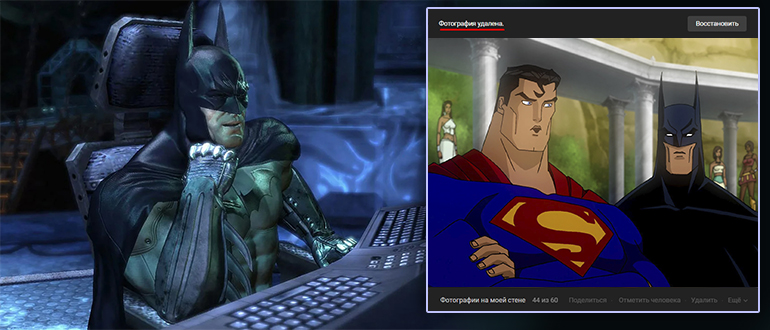
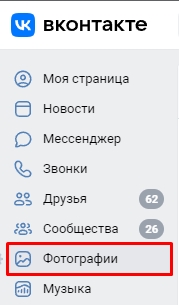
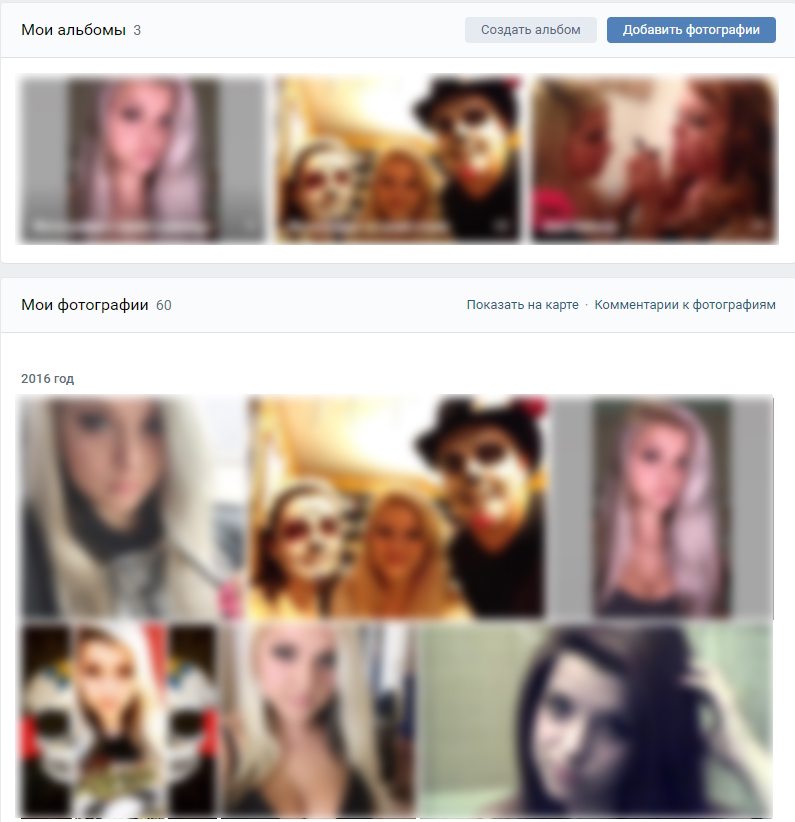
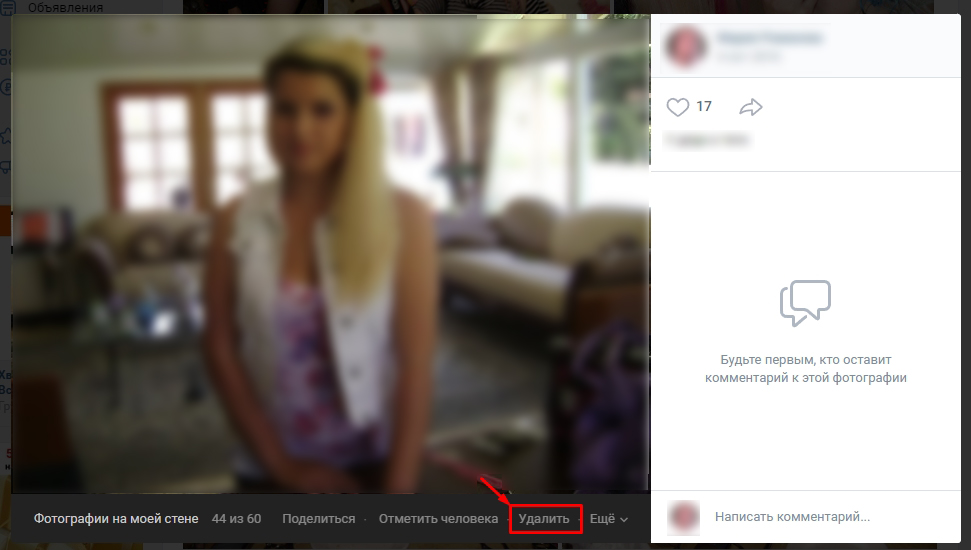
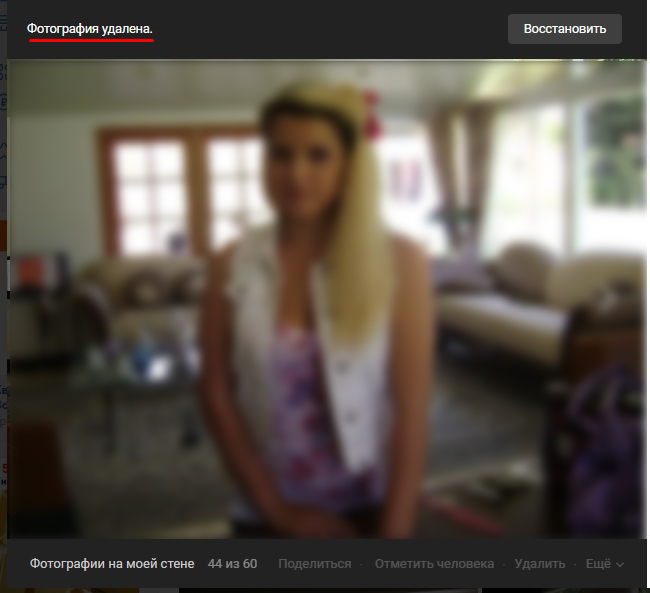
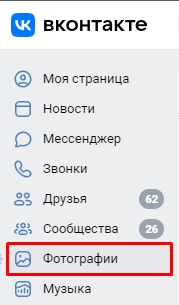
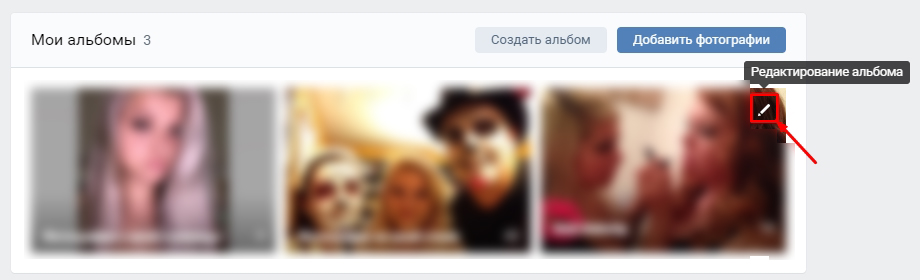
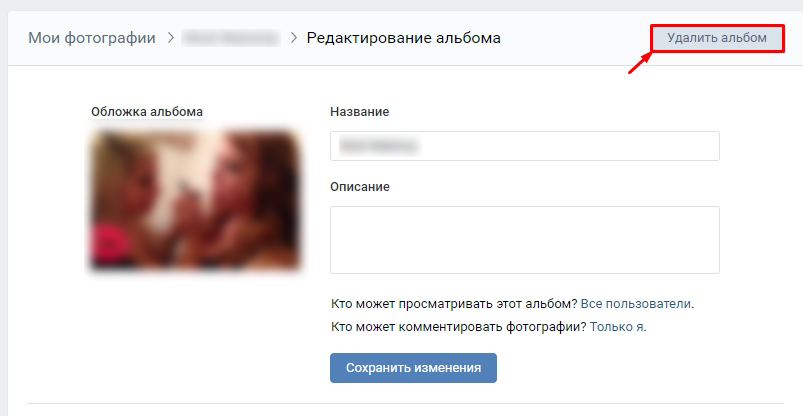
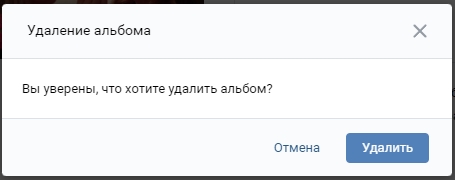
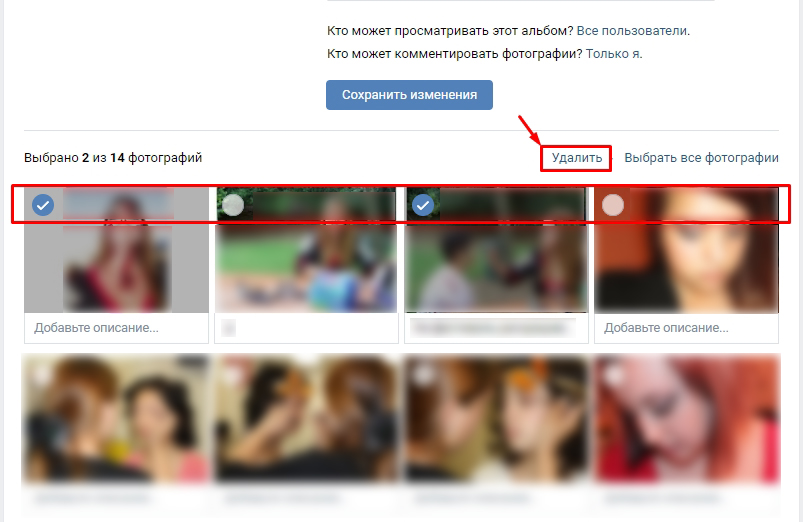
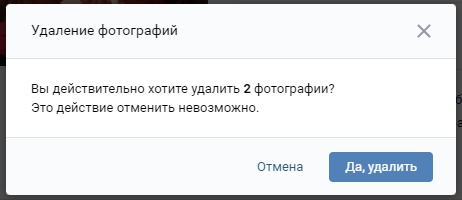
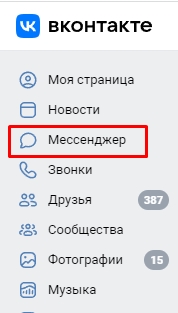
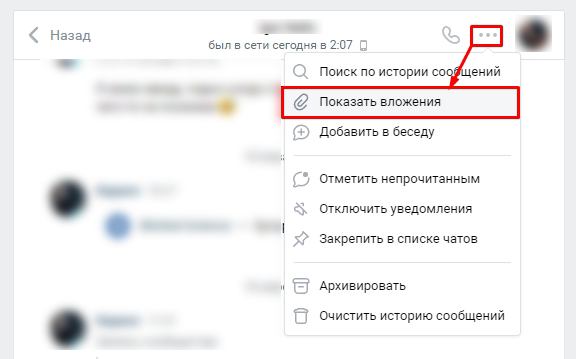
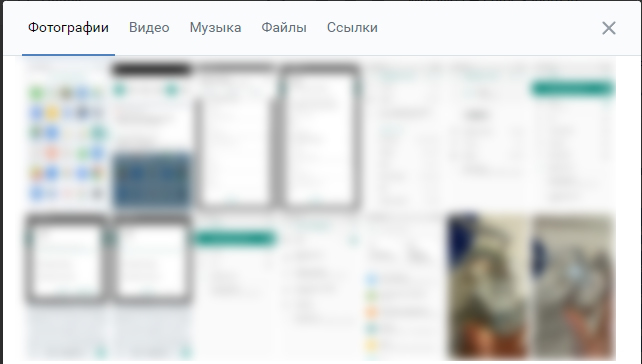
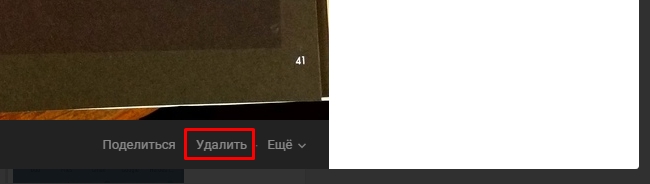
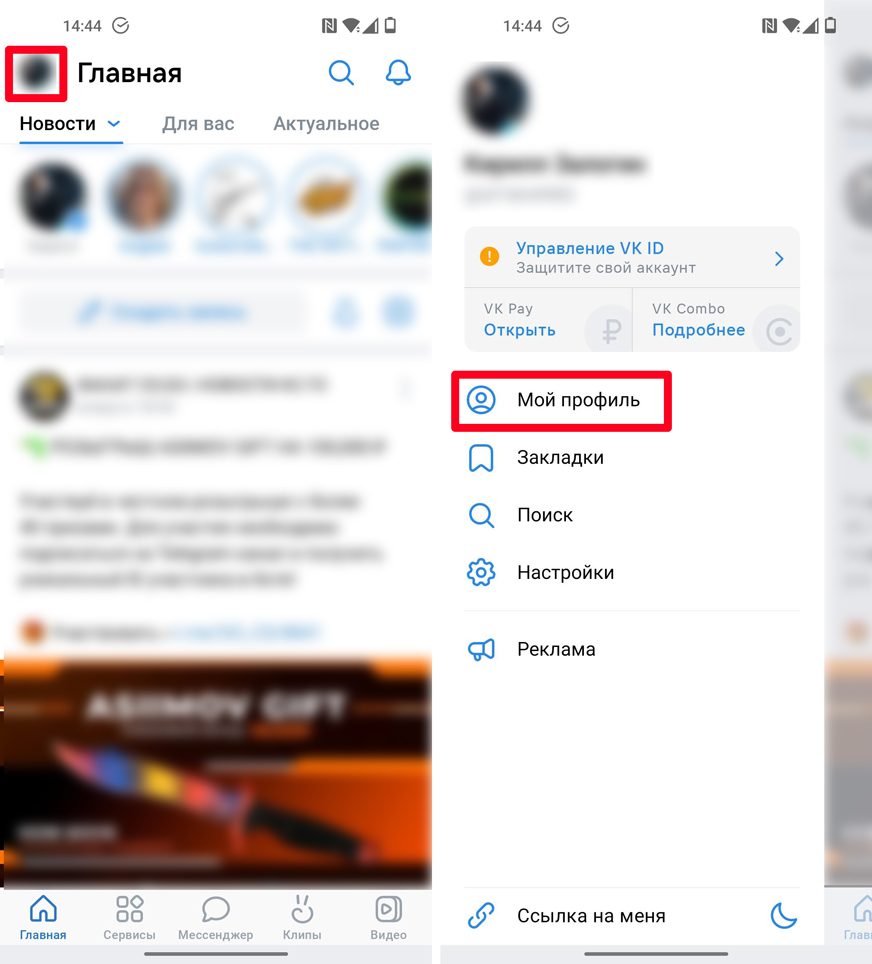
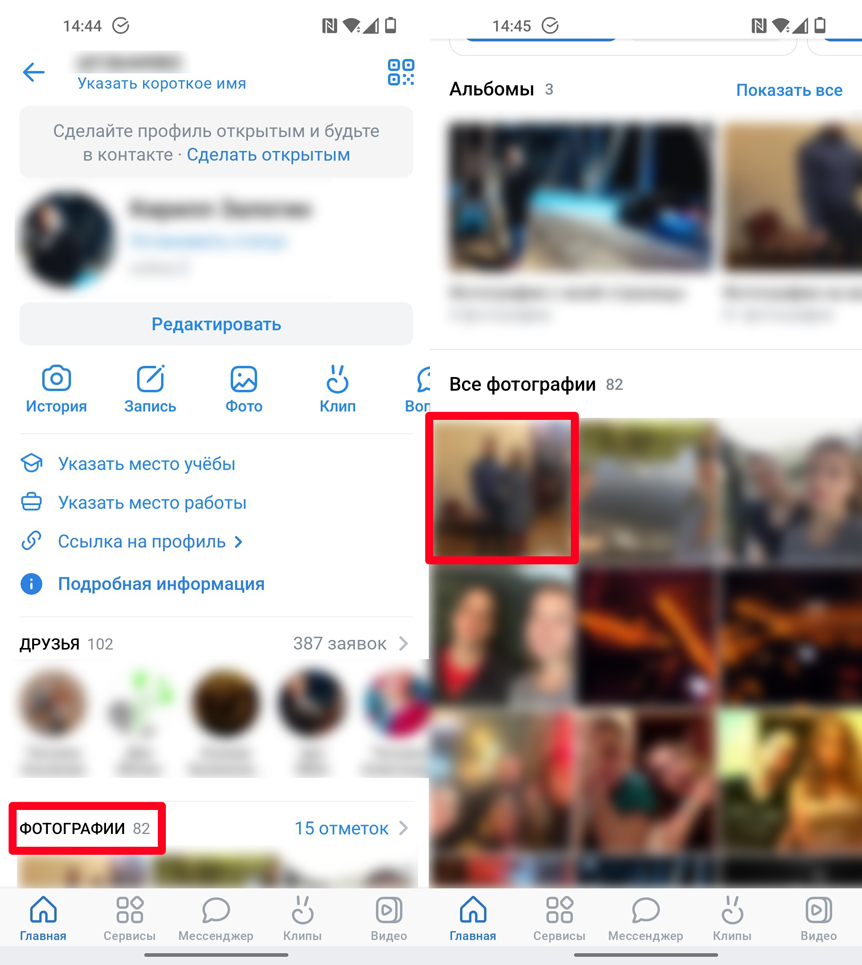
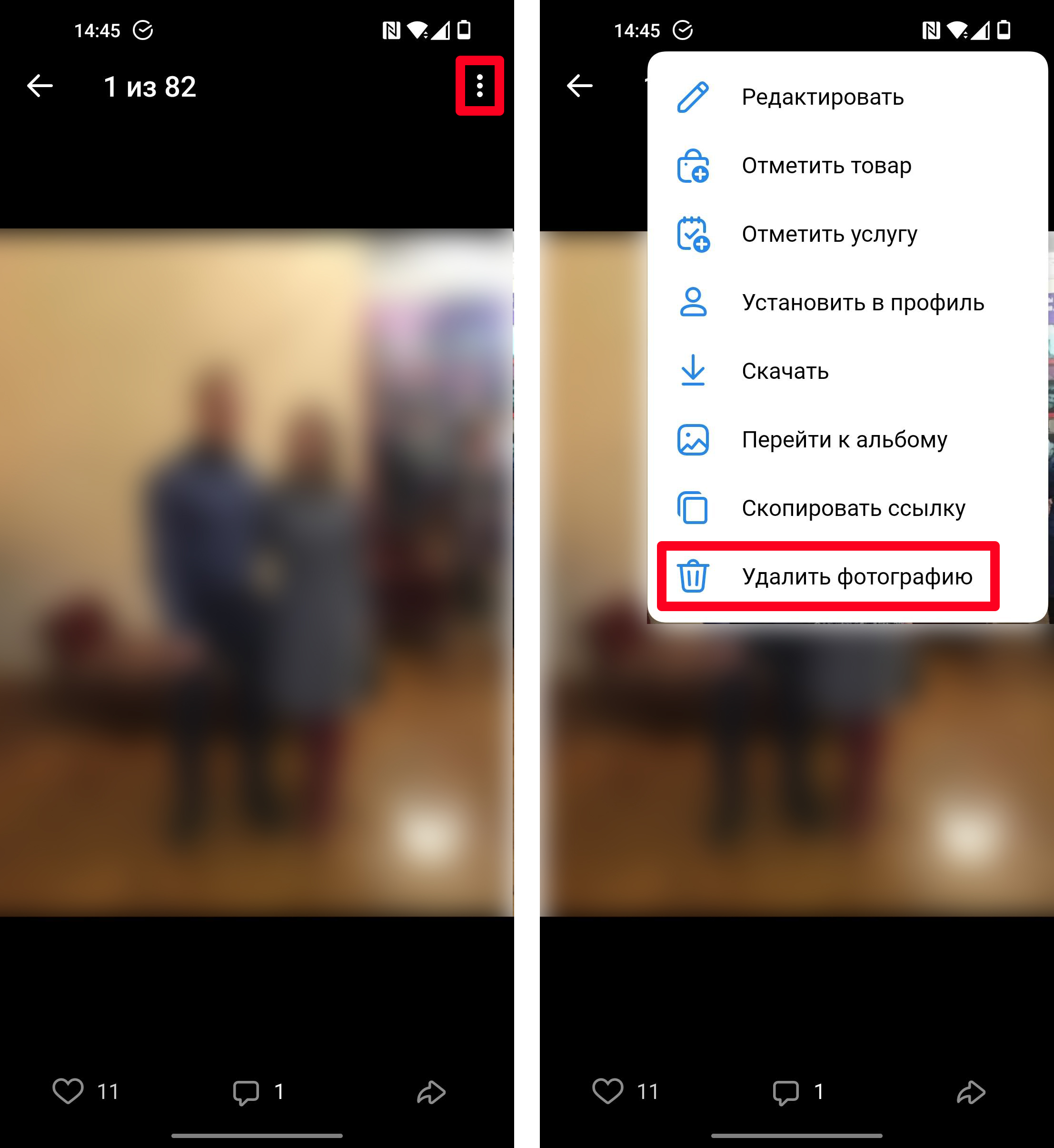
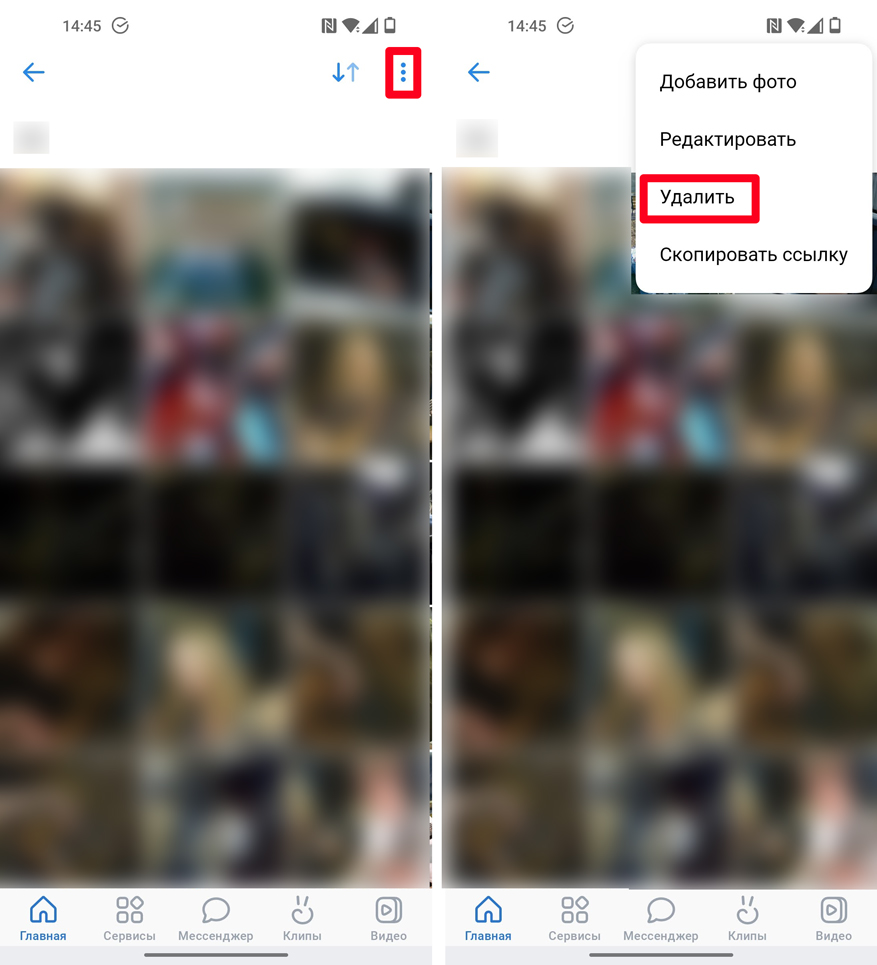
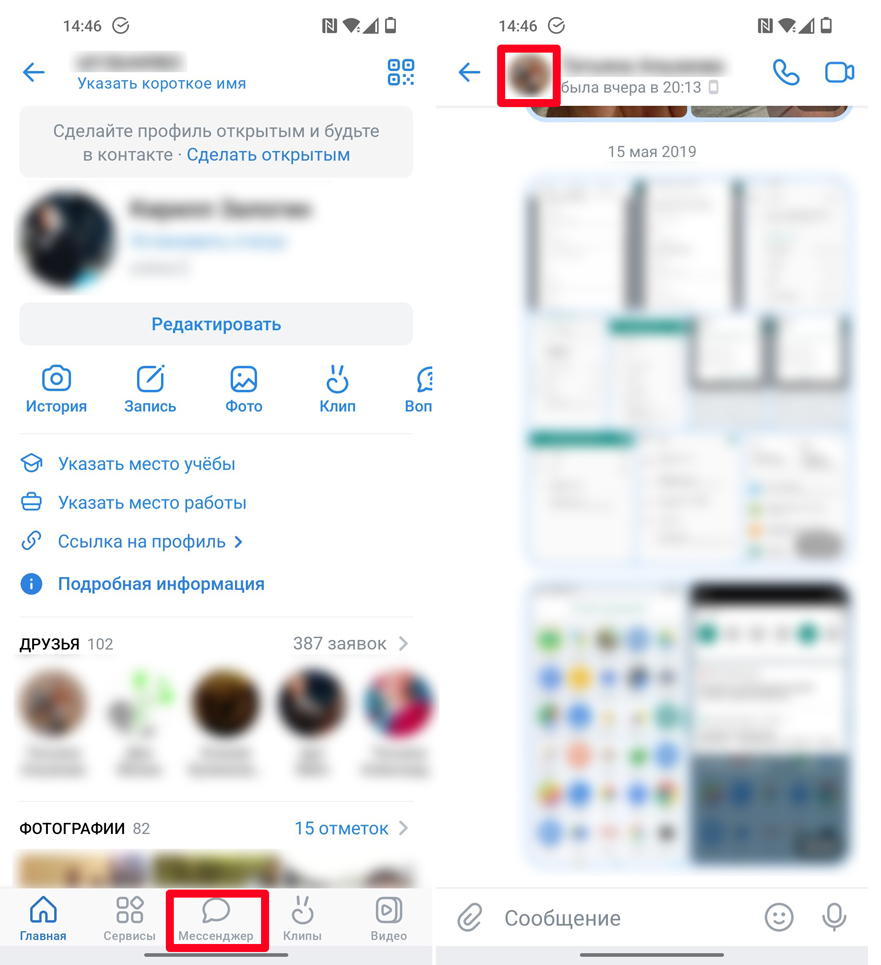
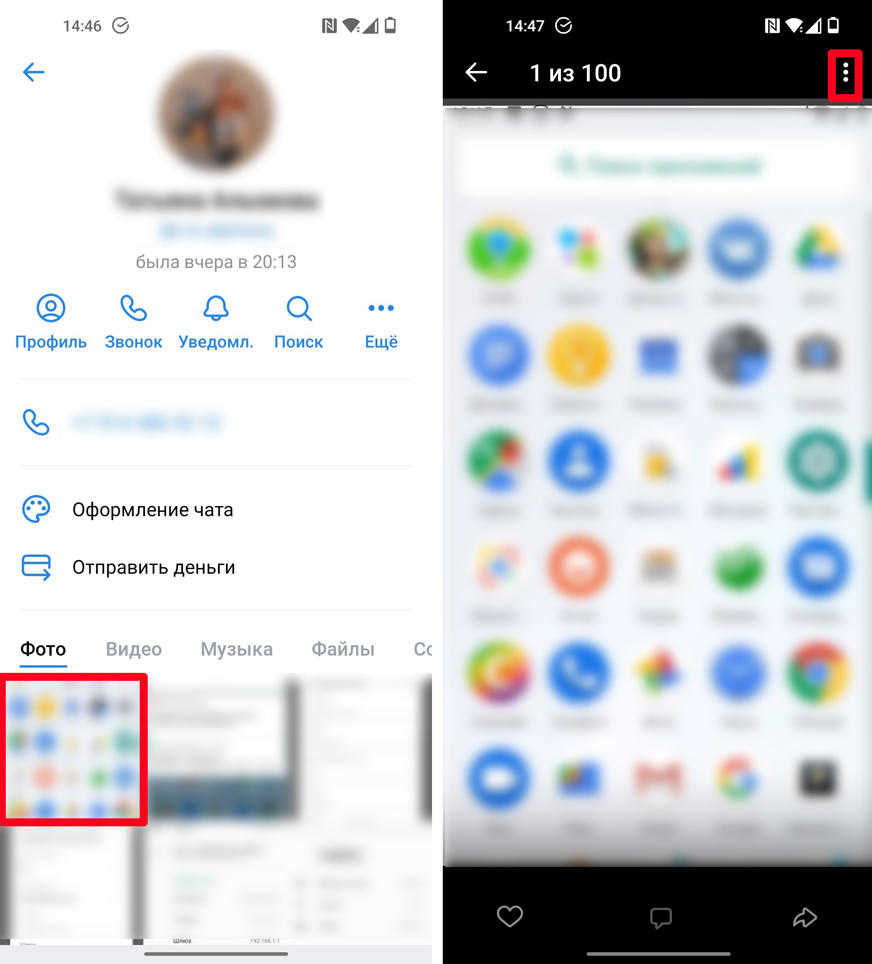
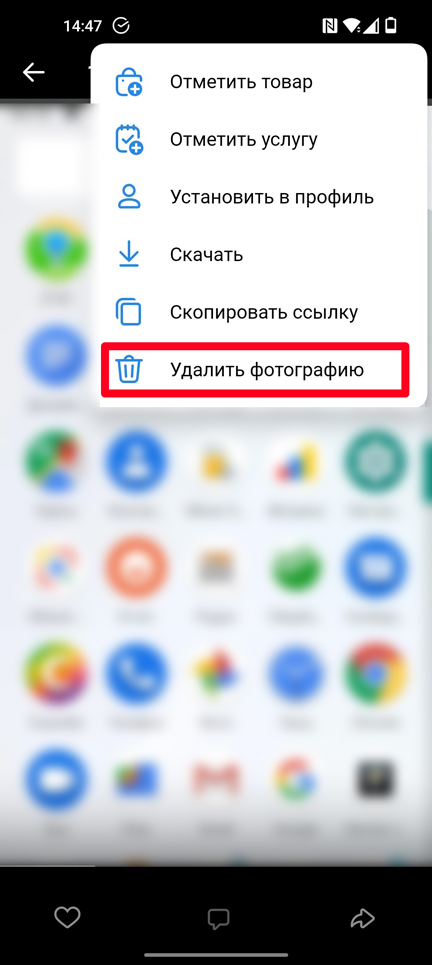




Была как раз проблема с массовым удалением – а то их много. Спасибо тебе)
Вот я как-то так удалил кучу фоток со зла, теперь жалею дико. ТАк что автор прав. Но тут мне надо было удалить неудачные фотки)
Благодарю вас, все удалила